H.264, auch MPEG-4 AVC (Advanced Video Coding) genannt, ist ein Videokompressionsstandard für Full-HD-Videoinhalte. Im Vergleich zu anderen Codecs wie MPEG-4 reduziert das H.264 Kompressionsverfahren die benötigte Datenrate bei gleicher Qualität mindestens um die Hälfte. Deshalb möchten viele Nutzer Videodateien in das H.264-Format umwandeln.
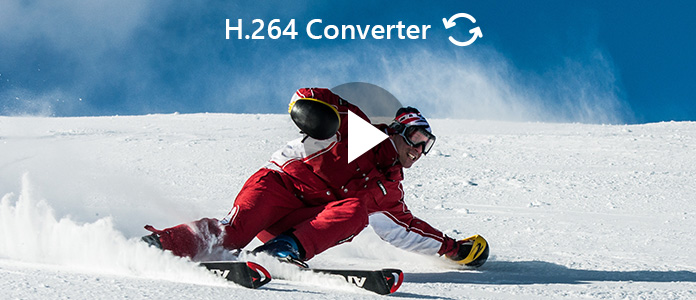
Suchen Sie nach einen guten H.264 Converter, der mit 1080p und 720p HD Videos zurechtkommt? Sie sind hier richtig. In diesem Artikel zeigen wir Ihnen die besten Tools für Windows und Mac, mit denen Sie alle gängigen Videoformate in den H.264-Codec mit hoher Qualität konvertieren können.
AnyMP4 Video Converter Ultimate ist ein leistungsstarker H.264 Converter für Windows und Mac. Diese Software ermöglicht Ihnen, Videodateien in ein H.264-Format mit hoher Geschwindigkeit und hochwertiger Qualität umzuwandeln. Beispielweise können Sie Videos von den verschiedenen Codecs wie MPEG-4, DivX, VP8, VP9, H.265 nach H.264 konvertieren.
Wenn Sie eine H.264-Datei in ein anderes Format umwandeln möchten, ist es mit diesem H.264 Video Converter auch kein Problem. Die Software kommt mit fast allen Videoformaten zurecht. Darüber hinaus steht Ihnen einige nützliche Bearbeitungsfunktionen zur Verfügung, damit Sie Ihr Video schneiden, drehen, und Seitenverhältnis ändern können.
Downloaden und installieren Sie AnyMP4 Video Converter Ultimate auf Ihrem PC oder Mac. Dann befolgen Sie die Schritte unten, um Videos in H.264 zu konvertieren.
Für Windows 11/10/8/7
Für macOS 10.12 oder neuer
Schritt 1: Quellvideos ins Programm laden
Starten Sie das Programm und klicken Sie in der Menüleiste auf „Dateien hinzufügen“. Wählen Sie die Videodateien auf der Festplatte und fügen sie ins Programm hinzu.
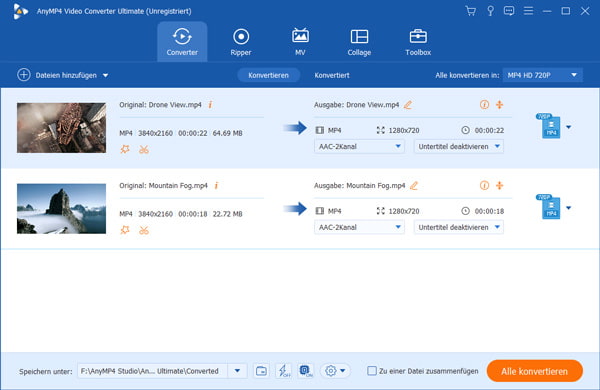
Schritt 2: H.264 als Ausgabeformat wählen
Klicken Sie oben rechts auf die Dropdown-Liste von „Alle konvertieren in“. Wählen Sie ein gewünschtes Format mit dem Codec H.264. Bespielweise können Sie MP4, MKV, MOV, AVI, TS als Ausgabeformat wählen. Die Formate können mit dem Codec H.264 kodiert werden. Dabei können Sie Ihre Videodatei von 4K in 1080p umwandeln.
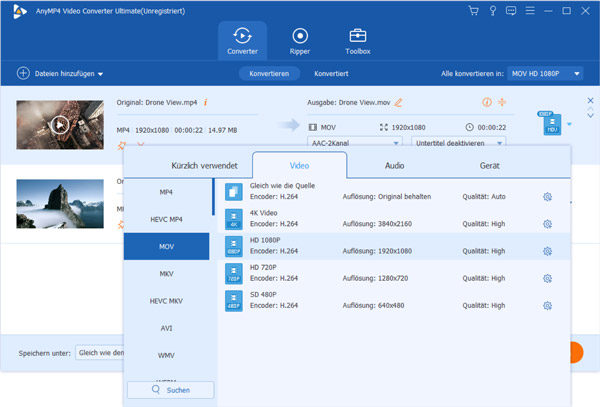
Schritt 3: Videos in H.264 umwandeln
Klicken Sie unten rechts auf den Button „Konvertieren“, um Ihre Videos in das H.264 Format umzuwandeln. Der Vorgang dauert einige Minuten, je nach der Länge und Auflösung der Videodateien.
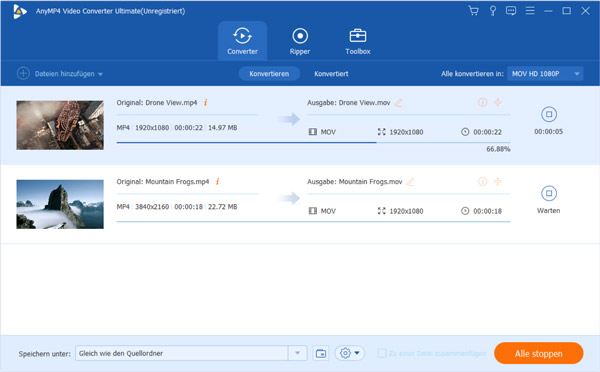
Hinweis: Dank der Handwarebeschleunigung können die Videodateien schnell mit dem H.264-Codec kodiert werden. Dieser H.264 Converter ermöglicht eine höhere Geschwindigkeit als andere Tools. Darüber hinaus kann die Software H.265 umwandeln.
Suchen Sie nach einem kostenlosen H.264 Video Converter, ist ein Online Converter Tool Ihre beste Wahl. Hier empfehlen wir Ihnen das Tool „Free Video Converter“. Mit diesem Online-Converter können Sie alle gängigen Videoformate in das H.264-Format konvertieren. Dabei gibt es keine Einschränkungen für die Dateigröße.
Dieser Online H.264 Converter läuft einwandfrei im Web-Browser (unter Windows und Mac). Im Vergleich mit anderen Online-Tools, brauchen Sie in diesem Tool keine Videodatei hochzuladen, was ein großer Vorteil für die Privatsphäre ist. Folgen Sie der Anleitung unten, um Videos in H.264 umzuwandeln und auch umgekehrt.
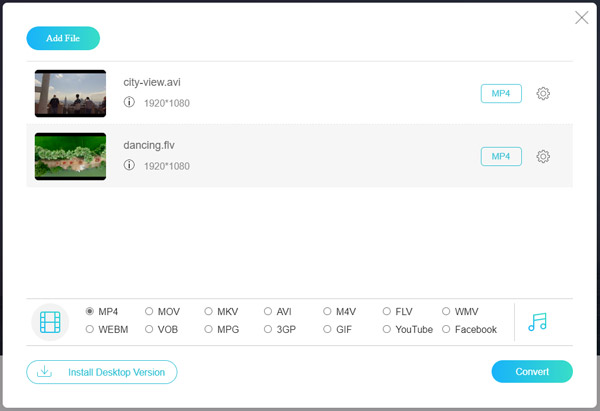
Schritt 1: Rufen Sie die Website auf: https://www.vidmore.com/free-online-video-converter/
Schritt 2: Klicken Sie auf den Button „Add files to convert“. Downloaden und installieren Sie den Launcher. Und nun wird das Fenster von dem Online H.264 Converter geladen.
Schritt 3: Wählen Sie die Videodateien auf der Festplatte aus.
Schritt 4: Wählen Sie in dem unteren Bereich ein gewünschtes Format aus. Klicken Sie auf das Zahnrad-Symbol und wählen Sie H.264 als den Videocodec.
Schritt 5: Klicken Sie auf den Button „Convert“ und wählen Sie einen Speicherort aus. Nun wird das Tool die Umwandlung nach H.264 starten.
Hinweis: Mit diesem Tool können Sie leicht das Videoformat ändern. Darüber hinaus kann es Audio aus Video extrahieren.
VidCoder ist ein Open-Source-Programm zum Konvertieren von Videos, DVDs und Blu-rays. Egal ob Sie eine Videodatei in das H.264-Format umwandeln oder eine DVD digitalisieren möchten, ist es mit dieser Freeware kein Problem. Viele Einstellungsmöglichkeiten für die Encodierung stehen Ihnen zur Verfügung.
Free Download: https://vidcoder.net/
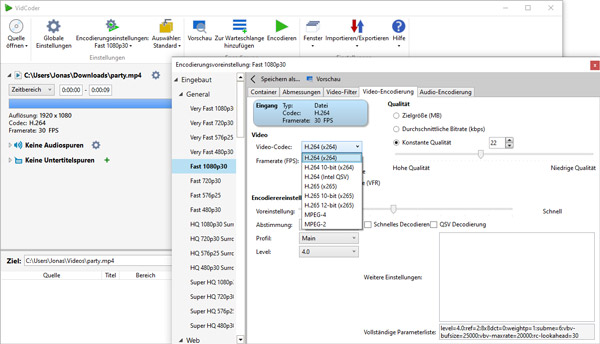
Schritt 1: Starten Sie VidCoder. Klicken Sie unter „Öffnen“ die Option „Video-Datei“. Wählen Sie die Videodatei, die Sie in H.264 umwandeln möchten.
Schritt 2: Klicken Sie auf das Zahnrad-Symbol neben dem Dateinamen. In dem neuen Fenster können Sie ein gewünschtes Ausgabeformat wählen und H.264 (x264) als den Video-Codec einstellen. Schließen Sie das Fenster und die Änderung wird automatisch angewendet.
Schritt 3: Klicken Sie in der Menüleiste auf „Encodieren“, um Ihre Videodatei zu H.264 zu konvertieren.
Oben haben wir Ihnen drei einfache H.264 (AVC) Converter für Windows und Mac vorgestellt. AnyMP4 Video Converter Ultimate ermöglicht Ihnen, Videodateien in ein H.264-Format mit hoher Qualität zu konvertieren. Der Online H.264 Video Converter und VidCoder sind absolut kostenlos, und Sie können die einfach ausprobieren. Haben Sie irgendeine Frage, schreiben Sie unten einen Kommentar.
Für Windows 11/10/8/7
Für macOS 10.12 oder neuer
 Klicken Sie hier, um einen Kommentar zu schreiben.
Klicken Sie hier, um einen Kommentar zu schreiben.AnyMP4 Video Converter Ultimate
Blitzschnell umwandeln und mit KI einfach bearbeiten